پاسخ ضربه (IR) در شبیه سازی صوتی اتاق را می توان با جمع آوری اطلاعات پرتو با استفاده از مجموعه داده گیرنده و سپس پس پردازش با استفاده از نمودار پاسخ ضربه ای تجزیه و تحلیل کرد . سنجههای صوتی اتاق مانند زمانهای طنین، معیارهای اولیه انرژی و قابلیت درک گفتار نیز میتوانند با استفاده از ویژگی فرعی Energy Decay پس پردازش شوند . IR را می توان برای منابع و داده های مرزی (ضرایب جذب، پارامترهای پراکندگی، جهت دهی منبع، تضعیف حجم و غیره) تعیین کرد که در باندهای اکتاو، 1/3 اکتاو یا 1/6 اکتاو داده شده است.
آماده سازی شبیه سازی آکوستیک اتاق
هنگام راه اندازی یک شبیه سازی Ray Acoustics و آماده سازی آن برای شبیه سازی آکوستیک اتاق که در آن پاسخ ضربه (IR) یک خروجی مهم است، ملاحظات و مراحل خاصی باید انجام شود. آنها به شرح زیر است:
• | در مورد تفسیر فرکانس در شبیه سازی آکوستیک پرتو تصمیم بگیرید. برای اینکه بتوان IR را با نمودار اختصاصی بازسازی کرد، فرکانس باید فرکانس مرکزی اکتاو، 1/3 اکتاو یا باندهای 1/6 اکتاو را نشان دهد. فرکانس مرکزی همچنین به عنوان ورودی برای شرایط مرزی (ضرایب جذب و پارامتر پراکندگی)، برای منابع (قدرت منبع و جهت دهی)، و برای جذب حجم در محیط، معمولاً هوا استفاده می شود. |
• | پارامترهایی را در زیر Global Definitions>Parameters برای فرکانس مرکز باند و قدرت منبع ایجاد کنید ، به عنوان مثال، به ترتیب f0 و P0 . |
• | توابع درون یابی را برای خواصی که به فرکانس بستگی دارند تنظیم کنید. داده ها را می توان به راحتی در یک فایل فرمت شده صفحه گسترده ذخیره کرد و درون یابی را می توان روی نزدیکترین همسایه تنظیم کرد . نمونه ای از فرمت یک فایل txt که ضرایب جذب را برای برخی از مرزها در یک شبیه سازی مشخص می کند می تواند این باشد (داده ها اختراع می شوند): |
%f0، دیوار، ورودی، پنجره، کف، دیفیوزر، صندلی
125 0.1 0.4 0.01 0.02 0.1 0.05
250 0.07 0.2 0.01 0.03 0.1 0.06
500 0.05 0.12 0.02 0.05 0.1 0.07
1000 0.04 0.07 0.02 0.1 0.1 0.15
2000 0.04 0.05 0.02 0.3 0.1 0.35
4000 0.05 0.05 0.03 0.5 0.1 0.4
8000 0.08 0.05 0.04 0.5 0.1 0.6
16000 0.1 0.05 0.05 0.5 0.1 0.6
• | پارامترهایی را در زیر Global Definitions>Parameters برای شعاع گیرنده و تعداد پرتوهای منتشر شده ایجاد کنید. این دو کمیت با خطای مورد انتظار در یک بازه زمانی معین Δ t از پاسخ ضربه به هم مرتبط می شوند، رجوع کنید به Ref. 6 برای جزئیات با حجم اتاق V ، شعاع گیرنده R ، و برای خطای مورد انتظار 1 دسی بل، تعداد پرتوهای آزاد شده N مورد نیاز است. |
شعاع گیرنده را می توان R = 0.3 متر در نظر گرفت تا با عرض یک صندلی مشترک مطابقت داشته باشد، و یک فاصله زمانی استاندارد Δ t = 0.01 ثانیه است. برای اتاقهای کوچک یا کابین خودرو، تنظیم شعاع گیرندهای که اندازه واقعی یک میکروفون یا کمی بزرگتر را نشان میدهد، میتواند مفید باشد. مقدار به دست آمده از این محاسبه باید به سمت بالا گرد شود تا از تعداد صحیح پرتوهای آزاد شده اطمینان حاصل شود. یک مقدار بالاتر نیز می تواند انتخاب شود و منجر به افزایش وضوح می شود.
• | دقت کنید که یا گزینه Compute intensity and power یا Compute power یا Compute power در قسمت Intensity Computation انتخاب شده باشد . گزینه Compute power به درجه آزادی کمتری نیاز دارد و قوی تر است. اگر انتخاب شود، شدت پرتو ( rac.I و rac.logI ) را نمیتوان در نمودارهای مسیر پرتو مشاهده کرد، اما هم محاسبه سطح فشار صدا بر روی مرزها و هم پاسخ ضربه را میتوان محاسبه کرد. |
• | مطمئن شوید که Count reflections در قسمت Additional Variables انتخاب شده باشد . |
• | همچنین مطمئن شوید که پارامتری که برای فرکانس مرکز باند ایجاد کرده اید (مثلا f0 ) به عنوان فرکانس Ray در زیر گره Ray Properties استفاده می شود . |
• | مدل آکوستیک پرتو را با شرایط مرزی و منابع مناسب تنظیم کنید. به طور کلی، همه شرایط دیوار باید بر روی بازتاب پخش مختلط و specular ، با ضریب پراکندگی پیشفرض s = 0.05 برای سطوح صاف تنظیم شوند . |
• | یک گره پایان پرتو ایجاد کنید و کادر Bounding را انتخاب کنید . Power را به عنوان معیار پایان تکمیلی انتخاب کنید و آستانه P0/N*1e-6 را وارد کنید . برای یک منبع همه جهته، این عبارت باعث می شود پرتوها به محض کاهش 60 دسی بل از مقدار اولیه اش، ناپدید شوند. |
• | برای اینکه بتوان IR را پس پردازش کرد، باید از یک Sweep پارامتریک در مطالعه حول مرحله مطالعه Ray Tracing استفاده شود . پارامتر Sweep باید فرکانس تعریف شده در پارامترها باشد. برای ایجاد آسان لیست مقادیر پارامتر که نشان دهنده فرکانس های مرکزی باندها است از روش ورودی فرکانس ترجیحی ISO استفاده کنید. |
• | برای Times ، که در مرحله مطالعه Ray Tracing مشخص شده است، فقط 0 و زمان شبیه سازی نهایی را وارد کنید (زمان نهایی باید کمی بزرگتر از زمان طنین تخمینی باشد). COMSOL از مراحل داخلی کوچکی استفاده می کند که به دقت تمام بازتاب ها را محاسبه می کند. هنگام بازسازی IR و سایر داده ها از مراحل به اصطلاح زمان اضافی استفاده می شود (به زیر مراجعه کنید). |
• | شبیه سازی را اجرا کنید. |
مجموعه داده گیرنده
از یک Receiver 2D (  ) یا Receiver 3D Dataset ( ) که به ترتیب از زیر منوی More 2D Datasets و More 3D Datasets
) یا Receiver 3D Dataset ( ) که به ترتیب از زیر منوی More 2D Datasets و More 3D Datasets انتخاب شده اند ، برای جمع آوری داده های لازم برای تجسم پاسخ ضربه با استفاده از Plot Response Impulse استفاده کنید . نمودار پاسخ ضربه ای از داده های یک مجموعه داده گیرنده به عنوان ورودی استفاده می کند
انتخاب شده اند ، برای جمع آوری داده های لازم برای تجسم پاسخ ضربه با استفاده از Plot Response Impulse استفاده کنید . نمودار پاسخ ضربه ای از داده های یک مجموعه داده گیرنده به عنوان ورودی استفاده می کند
داده ها
مجموعه داده پرتوی مناسب را در لیست Dataset انتخاب کنید . سپس پارامترهای فرکانس که باید توسط گیرنده استفاده شود را انتخاب کنید. یک فرکانس را برای آنالیز باند تک یا همه را برای تحلیل باند پهن انتخاب کنید. این رفتار معمولی است اگر یک جاروی پارامتریک تنظیم شده باشد، همانطور که در آماده سازی شبیه سازی آکوستیک اتاق توضیح داده شده است .
گیرنده
گیرنده مانند یک کره (شفاف) با شعاع معین و در موقعیت مرکزی قرار دارد (میکروفون باید اندازه محدود خاصی داشته باشد به طوری که احتمال معقولی پرتوهای تعامل با آن وجود داشته باشد). با تغییر موقعیت مرکزی، گیرنده را می توان بدون نیاز به اجرای مجدد شبیه سازی جابجا کرد.
• | در قسمت Center ، مختصات x ، y و (فقط 3 بعدی) z را برای مرکز گیرنده مشخص کنید. |
• | در زیر Radius شعاع گیرنده را مشخص کنید. از فهرست ورودی Radius ، اندازه متغیر (حجم اتاق بزرگ) را برای تعیین شعاع با استفاده از یک عبارت انتخاب کنید (به زیر مراجعه کنید)، یا اندازه ثابت را انتخاب کنید تا مقدار شعاع را در قسمت Radius وارد کنید (واحد SI: m). تئوری های مختلفی برای اندازه مناسب گیرنده وجود دارد. برای کاربردهای صوتی اتاق، توصیه می شود از شعاع ثابتی استفاده شود که از آن بتوان تعداد پرتوها را بدست آورد، همانطور که در تهیه شبیه سازی آکوستیک اتاق توضیح داده شده است . |
هنگام انتخاب، عبارت داخلی زیر شعاع R گیرنده را تعیین می کند:
جایی که مقادیر تعداد پرتوها ، N را وارد می کنید . حجم اتاق , V (واحد SI: m 2 ); و فاصله منبع و گیرنده ، d SR (واحد SI: m)، برای تعیین شعاع. رجوع کنید به رفر. 19 برای جزئیات بیان. این اندازه گیرنده محاسبهشده برای مدلسازی اتاقهای بزرگ بهینه شده است. با این حال، اگر چندین منبع و گیرنده در شبیهسازی وجود داشته باشد، برای هر جفت منبع و گیرنده مقدار متفاوتی برمیگرداند و لزوماً با ابعاد یک شنونده مطابقت نخواهد داشت.
جهت دهی
از لیست نوع Directivity ، Omnidirectional (پیشفرض)، User defined (dB) یا User defined (خطی) را انتخاب کنید و یک عبارت Directivity را در قسمت Expression وارد کنید .
• | گزینه User defined (dB) بهره داده شده را روی سیگنال دریافتی اعمال می کند (ضریب مثبت یا منفی). |
• | گزینه User defined (خطی) یک بهره خطی اعمال می کند. اگر مقدار منفی استفاده شود، فاز پرتو ورودی معکوس می شود. |
بیان می تواند به مؤلفه های بردار جهت پرتو ( rac.nix ، rac.niy ، rac.niz ) به منظور تنظیم یک الگوی جهت دهی پیچیده بستگی داشته باشد.
مراحل وقت اضافه
از گزینه پیش فرض همه استفاده کنید . نمودار پاسخ ضربه ای تنظیم شده است تا از این گزینه برای ارزیابی دقیق و سریع زمان رسیدن و قدرت پرتو استفاده شود.
پیشرفته
برای فهرست درون یابی بین مراحل زمانی، همیشه از گزینه پیش فرض درونیابی خطی استفاده کنید . درون یابی مکعبی برای محاسبه پاسخ ضربه ای قابل استفاده نیست و می تواند منجر به نتایج اشتباه شود.
در زیر متغیرهای عادی و متغیرهای دیگر ، در صورت تمایل، میتوانید نام پیشفرض متغیرهای ایجاد شده را تغییر دهید:
• | جهت عادی سطح گیرنده ( nx ، ny ، و در سه بعدی، nz ). |
• | مسافت طی شده ، یعنی مسافت طی شده توسط یک پرتو در داخل گیرنده. |
• | میزان صدای گیرنده |
• | Directivity ، که می تواند برای تجسم عبارت برای Directivity استفاده شود. |
• | زمان رسیدن پرتو اول |
ارزیابی و صادرات
هدف اصلی مجموعه داده گیرنده این است که به عنوان ورودی برای نمودار پاسخ ضربه ای استفاده شود . با این حال، داده های تولید شده توسط مجموعه داده را می توان صادر کرد و در یک ابزار تجزیه و تحلیل خارجی یا نرم افزار (قدرت پرتو و زمان رسیدن) استفاده کرد.
روی مجموعه داده کلیک راست کرده و Add Data to Export را انتخاب کنید ، سپس داده های مورد نظر را وارد کنید. به عنوان مثال، زمان رسیدن پرتوهای t ، فرکانس پرتوهای rac.f ، توان پرتوهای rac.Q ، مسافت طی شده توسط پرتوها در گیرنده re1dist و غیره را صادر کنید. داده های صادر شده را می توان در چندین فرمت ذخیره و مرتب کرد.
هنگام کار با تراز فاز بلندگوها، ارزیابی زمان رسیدن در صورت پرتو اول می تواند مفید باشد. این کار به راحتی در یک ویژگی Derived Values>Global Evaluation انجام می شود که به مجموعه داده گیرنده اشاره می کند. ابتدا متغیر ویژه re1 را ارزیابی کنید .
همچنین به بخش Receiver 2D and Receiver 3D در COMSOL Multiphysics Reference Manual مراجعه کنید . |
طرح واکنش ضربه ای
در کاربردهای آکوستیک اتاق، پاسخ ضربه ای (IR) پیکربندی منبع-گیرنده یکی از مهم ترین نتایج پس از پردازش را نشان می دهد. برای ایجاد نمودار بر اساس دادههای جمعآوریشده توسط مجموعه داده گیرنده ، یک زیرگره پاسخ ضربه ( ) به یک گروه پلات 1 بعدی اضافه کنید  تا نمودار پاسخ ضربه ایجاد شود. پس از تعریف ویژگی های پاسخ ضربه، روی Plot (
تا نمودار پاسخ ضربه ایجاد شود. پس از تعریف ویژگی های پاسخ ضربه، روی Plot (  ) کلیک کنید تا نمودار ایجاد شود. زیرگره فروپاشی انرژی ( )
) کلیک کنید تا نمودار ایجاد شود. زیرگره فروپاشی انرژی ( )  را می توان برای انجام تجزیه و تحلیل پاسخ ضربه برای بدست آوردن معیارهای صوتی اتاق و منحنی های فروپاشی انرژی/سطح اضافه کرد. اولین رندر طرح IR ممکن است کمی طول بکشد. همانطور که داده ها در حافظه پنهان ذخیره می شوند، هر تغییر بعدی در نمودار سریع خواهد بود.
را می توان برای انجام تجزیه و تحلیل پاسخ ضربه برای بدست آوردن معیارهای صوتی اتاق و منحنی های فروپاشی انرژی/سطح اضافه کرد. اولین رندر طرح IR ممکن است کمی طول بکشد. همانطور که داده ها در حافظه پنهان ذخیره می شوند، هر تغییر بعدی در نمودار سریع خواهد بود.
مدل آکوستیک سالن کنسرت کوچک آموزش نحوه محاسبه پاسخ ضربه با استفاده از رابط Ray Acoustics است. مسیر کتابخانه برنامه: ماژول_آکوستیک/آکوستیک_ساختمان_و_اتاق/ سالن_کنسرت_کوچک |
در روش ردیابی پرتو، همانطور که در بالا بحث شد، مشخص کردن منابع و مرزها در باندهای فرکانسی معمول است. این همچنین به این معنی است که برخی از محتوای فرکانس از بین می رود. این محتوای فرکانس هنگام تعیین یا بازسازی IR بازسازی می شود. برای هر پرتویی که با گیرنده تعامل می کند، یک قطعه سیگنال کوچک با دامنه، زمان رسیدن، فاز و محتوای فرکانس مناسب به IR (هسته بانک فیلتر) اضافه می شود. مجموع همه مشارکت ها IR کامل را بازسازی می کند.
داده ها
از لیست Dataset ، مجموعه داده گیرنده مناسب را انتخاب کنید . سپس از لیست تفسیر فرکانس ، تفسیر فرکانس را انتخاب کنید: اکتاو (پیشفرض)، اکتاو 1/3 یا اکتاو 1/6 . این انتخابها باید با تفسیر فرکانس مورد استفاده در شرایط مرزی و منابع در شبیهسازی آکوستیک پرتوی اصلی مطابقت داشته باشد، همانطور که در تهیه شبیهسازی آکوستیک اتاق توضیح داده شده است . محتوای فرکانس و وضوح پاسخ ضربه بر اساس این انتخاب است.
اصطلاحات
متغیرهایی را که برای بازسازی پاسخ ضربه ای ضروری هستند تنظیم کنید (معمولاً از پیش فرض ها استفاده کنید). این متغیرها برای تعریف و اضافه کردن سهم هر پرتو، که مجموعه داده گیرنده را قطع می کند، به پاسخ ضربه استفاده می شود.
• | متغیر فرکانس برای پرتوها (واحد SI: هرتز) را در قسمت Frequency تعریف کنید . پیش فرض rac.f است . |
• | متغیر توان را برای پرتوها (واحد SI: kg·m 2 /s 2 ) در قسمت Power تعریف کنید . پیش فرض rac.Q است . |
• | چگالی (واحد SI: kg/m 3 ) را در قسمت Density تعریف کنید . پیش فرض rac.rho است . |
• | سرعت صوت (واحد SI: m/s) را در قسمت Speed of Sound تعریف کنید . پیش فرض rac.c است . |
• | تعداد بازتاب های متحمل پرتوها (واحد SI: 1) را در قسمت تعداد بازتاب ها تعریف کنید . پیش فرض rac.Nrefl است . |
داده های محور x
از لیست Transformation ، تبدیلی از دادهها در محور x را انتخاب کنید: هیچ (پیشفرض)، بدون تغییر، برای نشان دادن سیگنال حوزه زمان یا طیف فرکانس . دومی یک FFT از IR را انجام می دهد و طیف توان را به عنوان تابعی از فرکانس به تصویر می کشد.
پیشرفته
تنظیمات پیشرفته زیر برای کنترل برخی از جنبه های بازسازی IR و همچنین هسته فیلتر زیرین مورد استفاده در دسترس هستند.
• | فرکانس نمونه برداری f s (واحد SI: هرتز) را تعریف کنید. پیش فرض 44100 است . |
• | طول عبور صفر را تعریف کنید . پیش فرض 11025 است . |
دو گزینه بعدی گزینه های قدیمی هستند (برای دستیابی به رفتار برای نسخه های COMSOL Multiphysics قدیمی تر از نسخه 5.6).
• | Remove noncausal signal را انتخاب کنید تا سیگنال را قبل از رسیدن اولین پرتو حذف کنید (آن را به صفر برسانید). استفاده از این گزینه محتوای انرژی جزء انرژی اولیه IR را تغییر می دهد. |
• | استفاده از فاز کاملاً تصادفی را برای استفاده از روش قدیمی برای بازسازی IR انتخاب کنید . روش فاز کاملاً تصادفی (رجوع کنید به شماره 20 ) می تواند منجر به لغو ناخواسته صدای مستقیم و مشارکت اولیه انرژی شود. |
گزینه های زیر هسته فیلتر مورد استفاده برای بازسازی پاسخ ضربه را کنترل می کنند. گزینه های پیشرفته اجازه می دهد تا هسته را تغییر دهید، یک هسته تحلیلی تعریف شده توسط کاربر یا یک هسته تعریف شده توسط کاربر بر اساس یک تابع درون یابی وارد کنید. پیشفرض استفاده از دیوار آجری با هسته فیلتر پنجره Kaiser است (رجوع کنید به شماره 21 ).
• | گزینه Show the filters to show و بازرسی بانک فیلتر را در پنجره Graphics انتخاب کنید، روی Plot ( 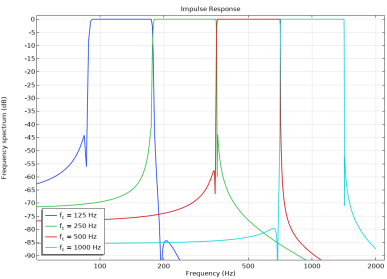 |
شکل 8-6: نمونه ای از فیلترهای باند اکتاو که با استفاده از گزینه Show the filters به تصویر کشیده شده اند.
• | برای استفاده از دیوار آجری با پنجره Kaiser (پیشفرض) یا تعریف شده توسط کاربر، هسته فیلتر را انتخاب کنید . وقتی User defined انتخاب شد عبارت هسته فیلتر h fc [ t ] را وارد کنید. از پارامترها در جدول Parameters استفاده و تنظیم کنید (همانطور که از متغیرها استفاده می کنید). پارامتر fc برای فرکانس مرکزی (دقیق) باند رزرو شده است. fr برای فرکانس پرتو محفوظ است (این معمولاً فرکانس مرکزی باند اسمی است که در مطالعه انتخاب شده است). fs برای فرکانس نمونه برداری رزرو شده است. t برای زمان است. و Npطول لایی است. توجه داشته باشید که به طور پیش فرض گزینه User defined دیوار آجری را با هسته فیلتر پنجره Kaiser برای اکتاو تنظیم می کند. |
• | اگر پیشفرض Brick-wall with Kaiser انتخاب شده باشد، میتوانید ضریب ریپل δ را کنترل کنید (پیشفرض 0.05 است ). با استفاده از گزینه Show the filters اثر روی فیلتر قابل مشاهده است . |
رنگآمیزی و سبک، و افسانهها
همچنین می توانید در قسمت Coloring and Style تغییر ایجاد کنید یا در قسمت Legends یک افسانه اضافه و قالب بندی کنید .
همچنین به بخش پاسخ ضربه ای در کتابچه راهنمای مرجع مولتیفیزیک COMSOL مراجعه کنید . |
تجزیه انرژی و معیارهای آکوستیک اتاق هدف
برای تجزیه و تحلیل بیشتر پاسخ ضربه، زیرگره فروپاشی انرژی (  ) را به نمودار پاسخ ضربه اضافه کنید . پس از انتخاب، روی Plot (
) را به نمودار پاسخ ضربه اضافه کنید . پس از انتخاب، روی Plot (  ) کلیک کنید تا طرح ایجاد شود.
) کلیک کنید تا طرح ایجاد شود.
نمایش دادن
نوع باند را به عنوان باند پهن (پیشفرض) یا باندهای فردی انتخاب کنید . برای گزینه Individual bands فرکانس باند را انتخاب کنید ، یا یک باند منفرد یا همه . برای همه ، تمام سطح یا منحنی های فروپاشی انرژی رسم شده است.
نمودار را به عنوان واپاشی انرژی (پیشفرض)، واپاشی سطح یا تابع انتقال مدولاسیون انتخاب کنید تا نوع تحلیل گرافیکی پاسخ ضربهای را که باید در پنجره گرافیک ترسیم شود، تعریف کنید.
جدول
معیارهای صوتی اتاق را برای درج در جدول نتایج انتخاب کنید، به طور پیش فرض تمام معیارهای کیفیت هدف انتخاب می شوند. نام پیشفرض جدول، معیارهای کیفیت عینی است . جدول نتایج را در ستون هایی با فرکانس مرکزی باند fc در ستون اول نمایش می دهد. جدول نتایج همچنین می تواند در زیر گره Results>Tables قرار گیرد . نموداری از نتایج موجود در جدول را می توان با استفاده از نمودار جدول ایجاد کرد .
متریک شاخص انتقال گفتار (STI) به عنوان یک مقدار واحد تعریف می شود که اطلاعات 14 باند تابع انتقال مدولاسیون و 7 باند اکتاو را ترکیب می کند. برای بدست آوردن مقدار مشخص شده توسط استاندارد، مدل اکتاوهای 125 هرتز تا 8 کیلوهرتز را حل کنید. هنگام ارزیابی از نوع Band روی گزینه Broadband پیش فرض استفاده کنید . |
توطئه های سفارشی
پاسخ انرژی که به صورت رفلتوگرام یا اکوگرام به تصویر کشیده می شود را می توان با استفاده از پرتو (نقشه) ترسیم کرد و عبارت re1dist*rac.Q/re1vol را به تصویر کشید . این شدت دریافت شده توسط “میکروفون” را برای هر پرتو می دهد.




